具体步骤如下:
1.用这个【早】举例,想要把它擦的和背景色一样。
2.点击左侧菜单栏中的【吸管工具】。
3.点击背景色。
4.点击左侧工具栏下方的【切换前景色和背景色】按钮,将刚刚吸取的颜色切换至背景色即可。
5.点击左侧工具栏中的【橡皮工具】。
6.随后就可以擦的跟背景色一样了。
7.如果你不可以擦,那就在右侧图层中右键文字,点击【栅格化文字】,就可以擦了。
1.打开PS,在菜单栏中执行:文件-打开,命令,打开相应的素材图片。
2.按Ctrl+J组合键复制一个“图层1”,然后隐藏“背景”图层,接着在“橡皮擦工具”的选项栏中选择一种硬边画笔,最后设置画笔的“大小”为300像素、“硬度”为100%。
3.使用“橡皮擦工具”擦除背景,在背景区域大致涂抹。
4.在选项栏中设置画笔的“大小”为80像素、“硬度”为0%,然后在人像的边缘进行细致擦除,观察完成后的效果。
5.打开素材文件,然后将其拖曳到上一个操作界面中,接着将新生成的“图层2”放在“图层1”的下一层。
6.选择“图层1”,然后执行“图层-图层样式-外发光”菜单命令,打开“图层样式”对话框,接着设置“混合模式”为“滤色”、“不透明度”为100%,再设置发光颜色为(R:255,G:158,B:254),最后设置“大小”为200像素。
7.在“图层样式”对话框中单击“渐变叠加”样式,单击“点按可编辑渐变”按钮,然后在弹出的“渐变编辑器”对话框中选择预设的“日出”渐变,接着在“图层样式”对话框中设置“混合模式”为“叠加”、“不透明度”为68%、“角度”为90°,看最终效果。
ps怎么调融合模式?
操作步骤方法如下:
1.打开PS,并放入需要融合的素材图片。
2.点击左侧工具栏,选择任一一款抠图工具。
3.抠图完成后Ctrl+D释放选区,调整图层顺序完成图片融合。
4.根据以上步骤操作即可在PS中融合图片。
注意事项:
1.放入图片后需要解锁背景。
2.背景图层需要在人物图层下方。
如何将两张证件照合成一张结婚照?
用ps把两张照片弄成结婚照的方法:
1、建立一个空白文档,底色白色,把素材拖进去。 CTRL+J复制一层,然后下面那层往左移,再调整一下透明度。上面那层加蒙版,把两层连接处擦掉,让衔接看起来自然一点。
2、在photoshop软件里将第一张图片的画布调大,使之能够容下两张照片。然后打开第二张照片,并运用全选功能将第二张照片内容复制到第一张照片上,之后运用“图层”和“调整”功能,将两张照片的边界、亮度、颜色等调整到接近,对齐边沿后,合并图层即可。
ps里两张有颜色的背景怎么融合自然?
1、打开Photoshop软件, 导入一张用作背景的图片素材。
2、按【CTRL+M】快捷键,调出曲线窗口,向下拉动曲线并查看效果,点击确定。
3、再导入一张风景图片,直接将其拖放到背景图的圆形空白处。
4、选中风景02的图层,点击右下角的第3个按钮,给图层添加一个【蒙板】效果。
5、先前景设成【黑色】,然后打开【画笔工具】,弹出画笔样式,找到【柔边圆】并调整像素为300。
6、移动鼠标,在风景图的周围进行涂抹,可以让两张图片更加融合。
扩展资料:
快捷键的使用:这是Photoshop基础中的基础,却也是提高工作效率的最佳方法。快捷键的使用,可以将精力更好的集中在你的作品而不是工具面板上。
一旦能够熟练的使用快捷键,就可以使用全屏的工作方式,省却了不必要的面板位置,使视野更开阔,最大限度的利用屏幕空间;一些简单的命令可以用键盘来完成,不必分心在工具的选择上,哪怕它只占用了极少的时间,但我们更希望在工作时不被打断。
注意:应该尽量多使用快捷键,下面的这些快捷键是提高效率的好帮手,但不知为什么很多书中都一带而过,甚至没有提及,请一定要牢牢记住。
Ctrl+J:复制当前图层到一个新层;
J:切换到喷枪工具;
M:切换到选框工具;
[ ]:在当前工具为画笔模式时(包括喷枪、画笔、铅笔、仿制图章历史画笔、橡皮及模糊和加深等工具),依次增减笔头大小;
Shift+BackSpace:调出填充对话框。
一开始,可能无法记住所有的快捷键,可以使用Photoshop的工具提示来帮助。方法是打开编辑>预置>常规,选择“显示工具提示”。这样,把鼠标移动到工具面板上时,工具名称和其快捷键就会出现,直到移走鼠标才会消失。


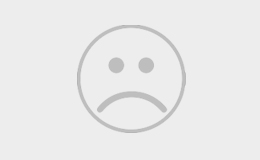
0条大神的评论